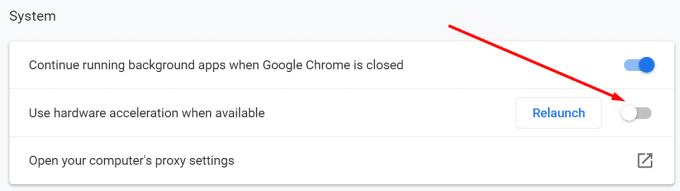Çfarë mund të jetë më e bezdisshme se Google Sheets shfaqja e një fletë bosh pikërisht kur ju duhet të shikoni dhe kontrolloni shpejt një dokument të rëndësishëm me të cilin po punonit?
Epo, nëse "Fletët e Google" thjesht u zbrazën, ne morëm një sërë zgjidhjesh që shpresojmë se do ta rregullojnë këtë problem.
Si të rregulloni dokumentet e zbrazëta të fletëve të Google
1. Rifresko faqen
Le të fillojmë me disa metoda themelore të zgjidhjes së problemeve. Ringarkimi i faqes disa herë mund t'ju ndihmojë të hiqni qafe ato dokumente bosh. Dilni nga llogaria juaj e Google, rifreskoni shfletuesin dhe më pas identifikohuni përsëri dhe kontrolloni nëse problemi është zhdukur. Mund të provoni gjithashtu të hapni dokumentin problematik në një pajisje tjetër për të parë nëse funksionon.
2. Përditësoni shfletuesin tuaj
Më pas në listë, sigurohuni që po ekzekutoni versionin më të fundit të shfletuesit. Nëse përdorni versione të vjetëruara të shfletuesit, kjo mund të shkaktojë shumë defekte dhe të bëjë që shfletuesi të sillet në një mënyrë të papritur.
3. Çaktivizoni shtesat tuaja
Pasi të keni përditësuar shfletuesin tuaj, është koha për të çaktivizuar shtesat tuaja. Ndërsa këto shtesa janë shumë të dobishme dhe ju lejojnë të përmirësoni aftësitë e shfletuesit tuaj, disa prej tyre mund të ndërhyjnë me Google Sheets dhe faqet e tjera të internetit që vizitoni.
Vazhdoni dhe çaktivizoni shtesat tuaja nga Cilësimet → Shtesat . Kontrolloni nëse Fletët e Google janë ende bosh. Nëse çaktivizimi i shtesave tuaja e rregulloi problemin, përpiquni të identifikoni shtesën problematike duke riaktivizuar shtesat tuaja një nga një.
Mbani në mend se bllokuesit e reklamave dhe shtesat PDF shpesh mund të prishin shfletuesin tuaj.
4. Shkarkoni ose dërgoni me email dokumentin bosh
Ajo që është edhe më e bezdisshme kur Google Sheets shfaq dokumente bosh është se nuk ka histori versionesh. Mund të përpiqeni të rikuperoni dokumentet tuaja duke shkarkuar kopjen bosh si një dokument Excel, për shembull. Ose mund të provoni ta dërgoni me email në një llogari tjetër ose ta shpërndani nëpërmjet një lidhjeje. Në këtë mënyrë, të paktën mund të përpiqeni të rikuperoni dokumentin problematik për të shmangur humbjen e të dhënave tuaja.
5. Përdorni Google Drive
Përdorues të tjerë konfirmuan se arritën të hapnin dokumentet bosh në Google Drive.
Ruani skedarin bosh si skedar Excel (xls) në desktopin tuaj dhe më pas ngarkojeni në Google Drive.
Nëse është e mundur, hapni aplikacionin Drive në telefonin tuaj. Pastaj klikoni tre pikat për të hapur menynë dhe zgjidhni " Modaliteti i përputhshmërisë së Office" .
Ruajeni skedarin si "Fletët e Google" dhe tani duhet të jeni në gjendje të shikoni tabelën. Kontrolloni nëse kjo zgjidhje e bëri mashtrimin për ju.
6. Çaktivizoni përshpejtimin e harduerit
Nëse dokumentet tuaja të "Fletëve të Google" janë bosh, ky problem mund të shkaktohet gjithashtu nga drejtuesit e gabuar të grafikës ose cilësimet e papajtueshme të drejtuesit të grafikës.
Mund ta rregulloni këtë problem duke çaktivizuar përshpejtimin e harduerit në Chrome duke shkuar te Cilësimet → Sistemi → zgjidhni opsionin Përdorni përshpejtimin e harduerit kur është i disponueshëm .
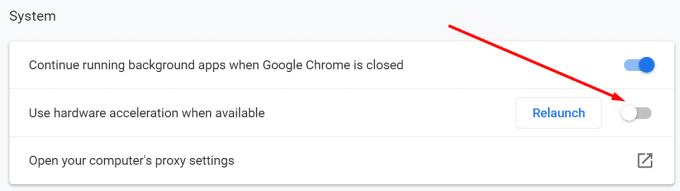
Mos ngurroni të përditësoni drejtuesit e grafikës nëse përdorni versione të vjetruara.
konkluzioni
Nëse dokumentet tuaja të "Fletëve të Google" janë bosh, ky problem mund të shkaktohet nga versionet e vjetëruara të shfletuesit, drejtuesit e vjetër të kartave grafike ose opsioni i përshpejtimit të harduerit në shfletuesin tuaj. Sigurohuni që shfletuesi juaj dhe drejtuesit të jenë të përditësuar dhe çaktivizoni përshpejtimin e harduerit.
Si një zgjidhje shtesë, mund t'i shkarkoni skedarët bosh si skedarë Excel dhe më pas t'i hapni në Google Drive.
![Si të shtoni tekst dhe etiketë legjendë në Google Sheets [Udhëzues i plotë] Si të shtoni tekst dhe etiketë legjendë në Google Sheets [Udhëzues i plotë]](https://blog.webtech360.com/resources3/images10/image-572-1009002029247.jpg)